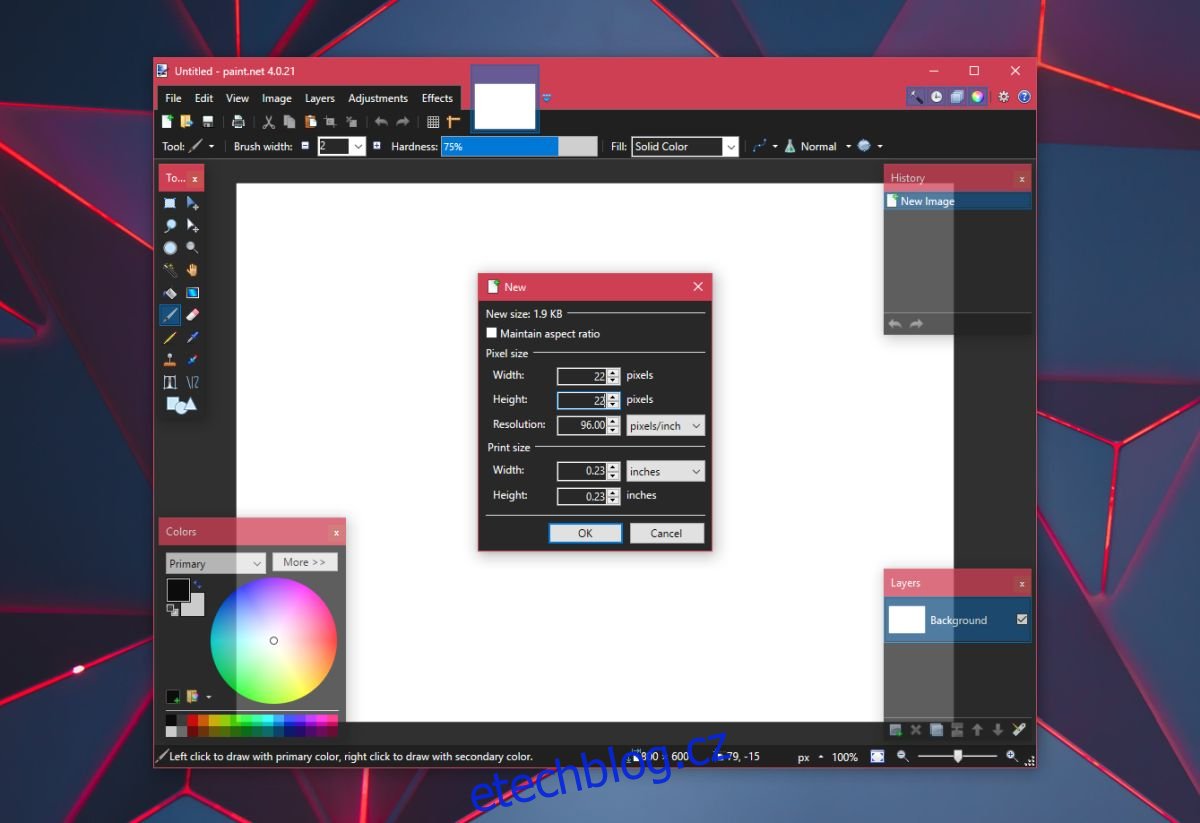Na hlavní panel můžete připnout téměř jakoukoli aplikaci. Aplikace připnuté na hlavní panel mají také skokový seznam, který obsahuje rychlé akce aka úkoly, které může aplikace provádět, a nedávno otevřené soubory. U aplikací, které často používáte, je jejich připnutí na hlavní panel jedním z nejjednodušších způsobů, jak k nim získat přístup. Je to ještě rychlejší než přístup k čemukoli z nabídky Start. V závislosti na velikosti obrazovky a rozlišení obrazovky můžete na hlavní panel připnout poměrně velké množství aplikací a souborů, ale neexistuje způsob, jak je uspořádat nebo seskupit. Na hlavní panel však můžete přidat oddělovač, abyste oddělili ikony aplikací.
SPOILER ALERT: Přejděte dolů a podívejte se na video tutoriál na konci tohoto článku.
Oddělovač, který se chystáme přidat na hlavní panel, bude přidán prostřednictvím hackování souborů a nikoli aplikace. To znamená, že oddělovač nezmění barvu, pokud změníte barvu zvýraznění hlavního panelu. Ikonu pro oddělovač si musíte vybrat sami, nebo si ji můžete vytvořit v Paint.net. Jediná věc, kterou musíte mít na paměti, je, zda máte na hlavním panelu tmavé nebo světlé zvýrazňující barvy. Vytvořte si barvu, která bude na hlavním panelu snadno viditelná.
Vytvořit rozdělovač
Stáhněte si Paint.Net. Otevřete nový soubor s velikostí plátna 22x22px.
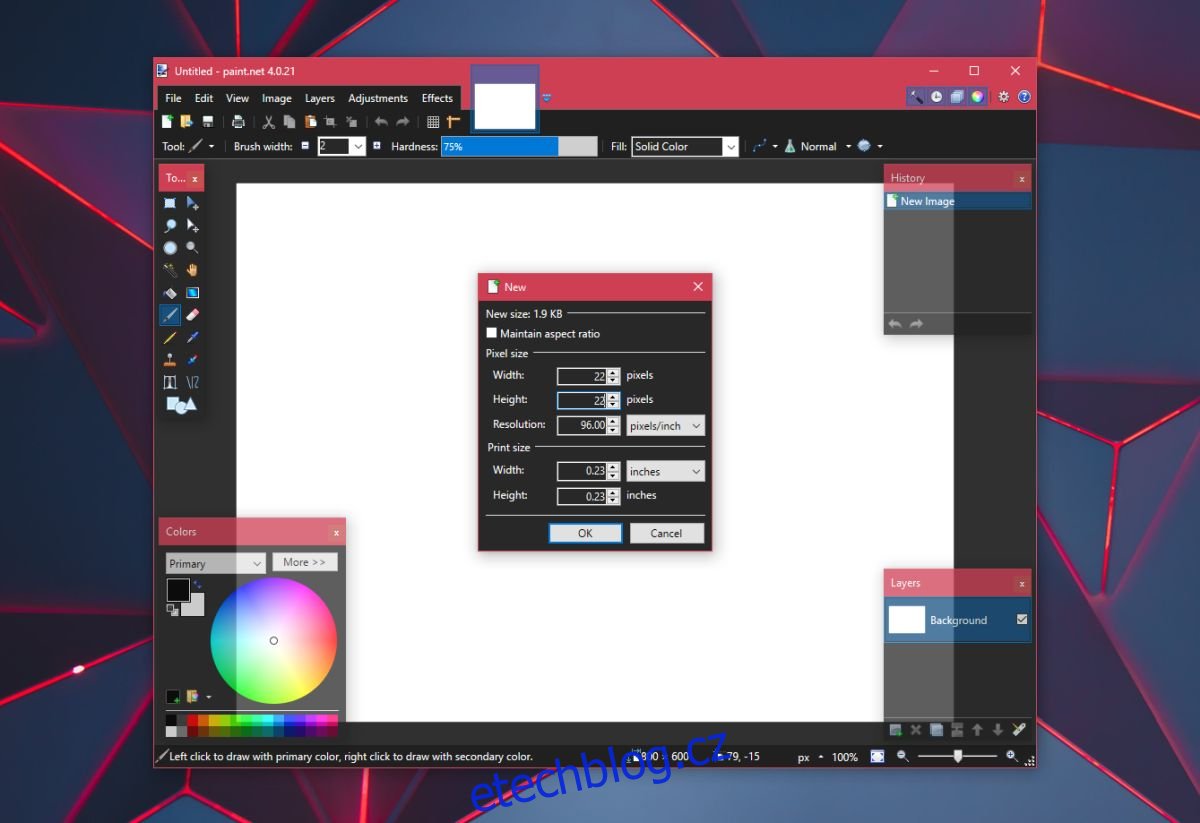
Přibližte, protože tato velikost plátna je velmi malá. Pomocí klávesové zkratky Ctrl+A vyberte vrstvu a klepněte na tlačítko Odstranit. Tím odstraníte výplň z vrstvy. Dále z kolečka Barvy vyberte barvu, kterou chcete předělit.
Vyberte nástroj tvary a zvětšete šířku štětce na 10 pixelů. Nakreslete obdélník, který se dotýká horního a spodního okraje plátna, aby se vytvořil svislý pruh. Uložte jej jako soubor PNG.
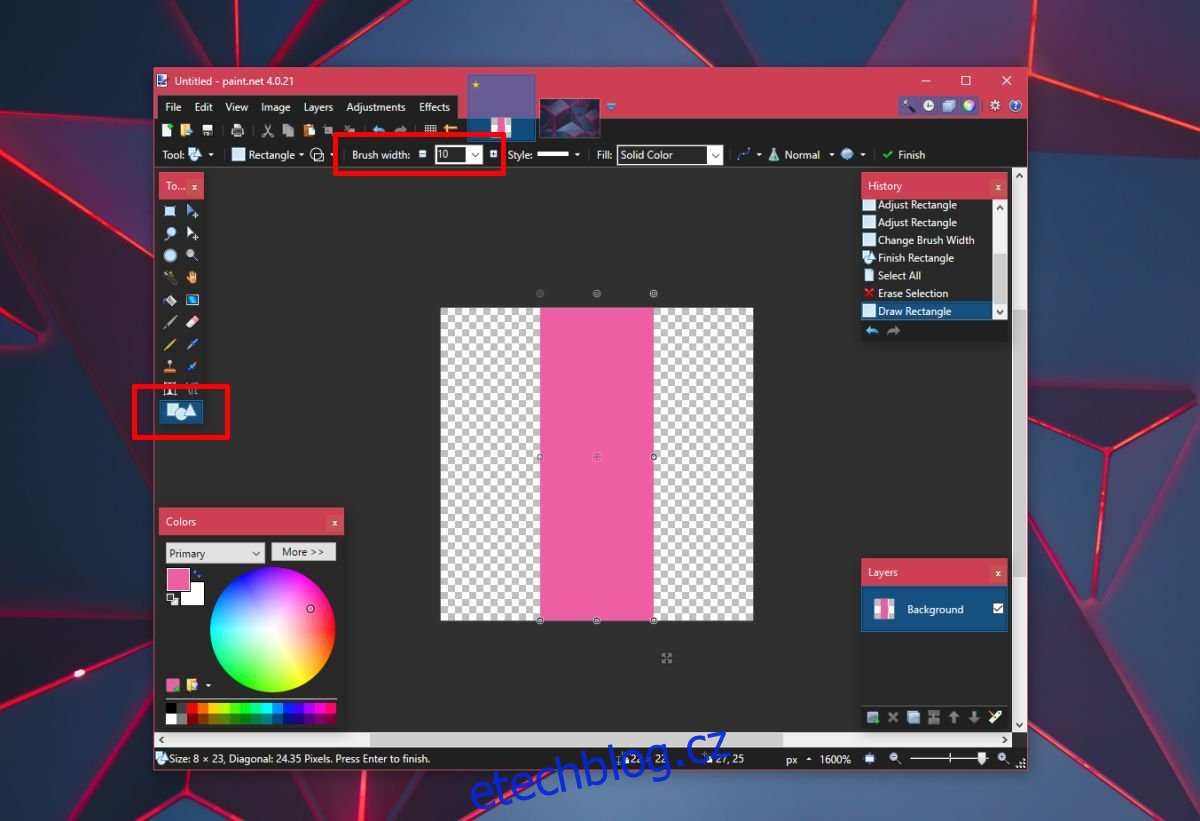
Hledejte online konvertor souborů, který dokáže převést a PNG do souboru ICO. Soubor ICO je soubor ikony, který budete používat jako oddělovač.
Přidat oddělovač na hlavní panel
Otevřete Poznámkový blok a vložte následující. Uložte jej s příponou BAT. Uložte si to, kam chcete.
@echo off exit
Dále klikněte pravým tlačítkem na soubor a přejděte na Odeslat na > Plocha a vytvořte pro něj zástupce. Klepněte pravým tlačítkem myši na zástupce a z kontextové nabídky vyberte Vlastnosti. V cílovém poli přidejte průzkumníka na úplný začátek adresy.
Příklad: průzkumník C:UsersfatiwDesktop1.bat
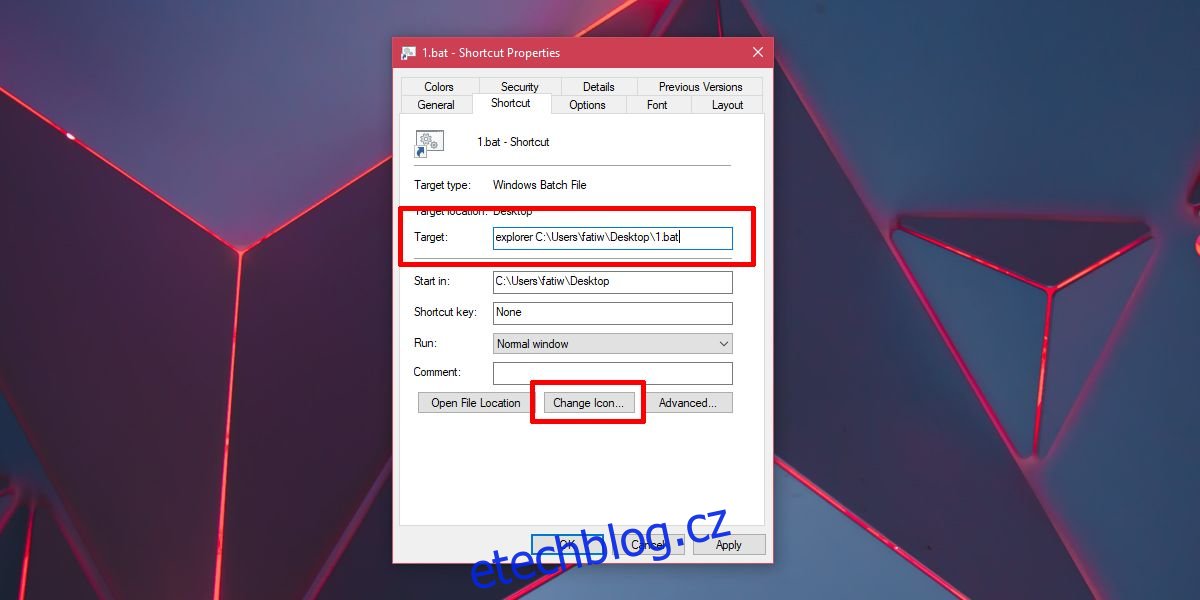
Dále klikněte na tlačítko Změnit ikonu dole a vyberte soubor ICO, který jste vytvořili v předchozím kroku. Klikněte pravým tlačítkem na soubor zástupce a vyberte Připnout na hlavní panel. Soubor se svislou ikonou bude připnut na hlavní panel. Přetažením rozdělíte ikony, jak chcete.
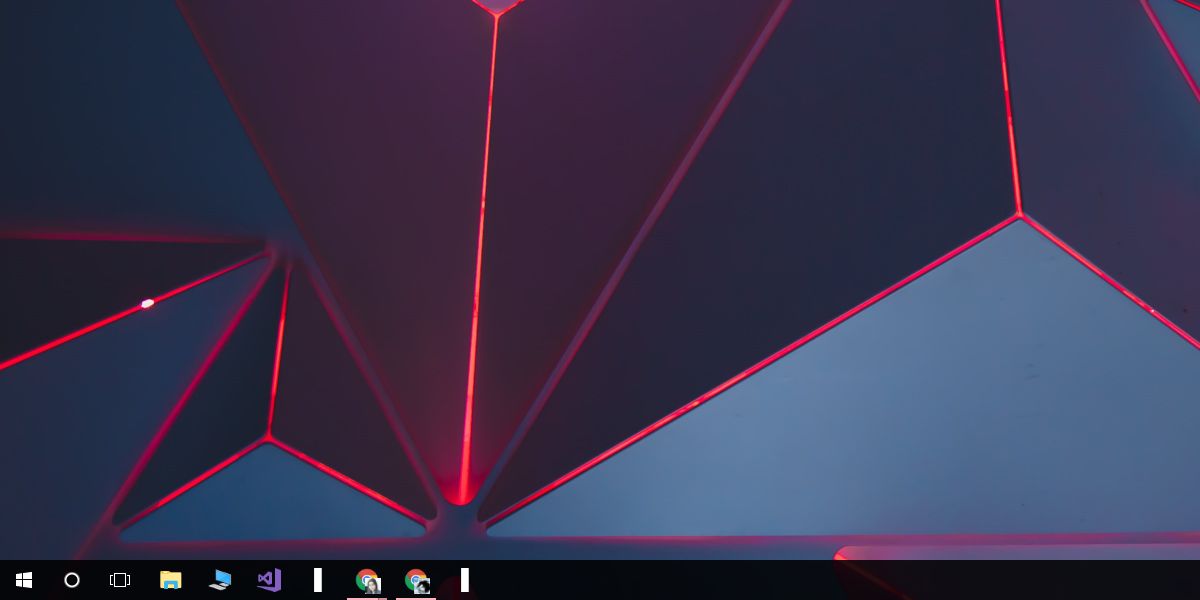
Tímto způsobem můžete vytvořit jeden předěl. Chcete-li přidat druhý oddělovač, vytvořte kopii souboru BAT, přejmenujte jej na něco jiného a poté pro něj vytvořte zástupce stejným způsobem jako dříve. Připněte jej na hlavní panel, abyste získali druhý oddělovač.